
Die Apple Watch hat eine grundlegend neue Art der Interaktion mit einer Smartwatch eingeführt. Das bedeutet natürlich, dass es eine Menge neuer Tricks zu lernen gibt.
Die neueste Softwareversion, watchOS 4, brachte der Apple Watch viele neue Funktionen. Während wir die Headline-Funktionen in watchOS 4 ausführlich behandelt haben, gibt es ein paar wenig bekannte Apple Watch Tricks, die auf den ersten Blick nicht ersichtlich sind.
Hier ist die Schaufel, die Sie wissen müssen.
1. Stellen Sie ein Bild aus der Galerie als benutzerdefiniertes Zifferblatt ein

Im Gegensatz zu Android Wear können Sie mit watchOS keine benutzerdefinierten Wiedergabeseiten von Drittanbietern einstellen. Wenn Sie mit der bestehenden Sammlung von Apple gelangweilt sind, können Sie ein Bild von Ihrer Kamerarolle als Zifferblatt einstellen.
Hier ist, wie es geht:
- Starten Sie die Fotos App auf Ihrem iPhone.
- Öffnen Sie das bestimmte Bild, das Sie festlegen möchten.
- Tippen Sie auf das Teilen- Symbol und wählen Sie "Watch Face erstellen" .
- Sie können das Fotowatch-Gesicht auswählen, oder wenn Sie auf der Seite des Züchters sind, wählen Sie Kaleidoscope Watch face .
- Tippen Sie auf Hinzufügen .
Deine Uhr sollte jetzt das benutzerdefinierte Bild auf ihrem Gesicht rocken.
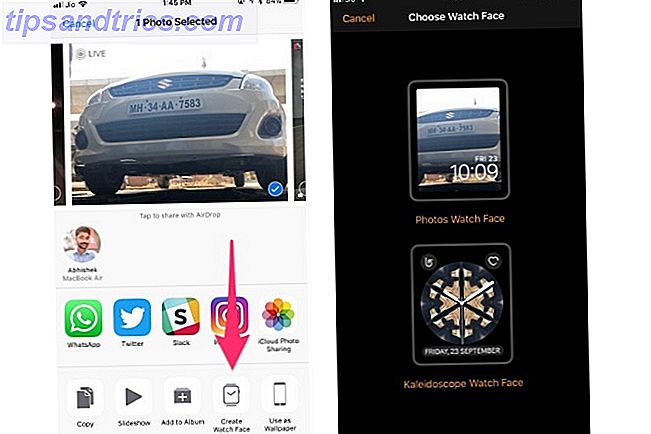
Wenn die Änderung nicht angezeigt wird, müssen Sie das Zifferblatt manuell aktualisieren. So geht's:
- Kraft Tippen Sie auf das Zifferblatt.
- Wischen Sie ganz nach links, bis Sie Ihr benutzerdefiniertes Bild gefunden haben.
- Wählen Sie Ihr benutzerdefiniertes Bild aus.
2. Speichern Sie Musik lokal auf der Apple Watch

Musik zu hören, während Sie ins Fitnessstudio gehen oder einen Lauf machen, kann aufregend sein. Es ist jedoch nicht praktisch, während solch intensiver Aktivitäten Ihr iPhone mit sich herumtragen zu müssen.
Glücklicherweise können Sie Musik von Ihrem iPhone mit Ihrer Apple Watch synchronisieren. Die Musik wird lokal auf Ihrer Uhr gespeichert, sodass Sie Ihr iPhone zurücklassen können.
So synchronisieren Sie Musik:
- Starten Sie die Apple Watch App auf Ihrem iPhone.
- Wählen Sie Musik .
- Tippen Sie auf Musik hinzufügen und wählen Sie die Wiedergabelisten aus, die Sie synchronisieren möchten.
Beachten Sie, dass die Synchronisierung erst beginnt, wenn Sie die Uhr auf ihr Ladegerät setzen. Die drahtlose Übertragung scheint ein wenig langsam zu sein, daher kann es eine Weile dauern, bis die Synchronisierung abgeschlossen ist.
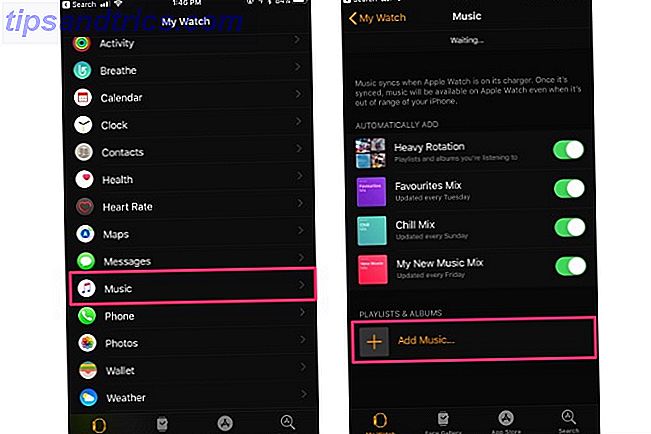
Wenn Sie fertig sind, können Sie Musik lokal auf Ihrer Apple Watch abspielen:
- Starten Sie die Musik- App auf Ihrer Apple Watch.
- Kraft Tippen Sie auf Ihre Uhr und tippen Sie auf Quelle> Apple Watch .
- Passen Sie Ihre Apple Watch mit Ihren AirPods (unsere Überprüfung Apple AirPods Review Apple AirPods Review Alles, was Sie wissen müssen über die Apple AirPods. Lesen Sie mehr) oder andere gute AirPods Alternative Sollten Sie AirPods kaufen? 5 Günstige AirPod-Alternativen für alle Geräte Sollten Sie AirPods kaufen? 5 Günstige AirPod-Alternativen für alle Geräte Die Apple AirPods kosten ein Vermögen und bieten keine großartige Audioqualität. Wir haben fünf erschwingliche AirPod-Alternativen von 20 bis 150 US-Dollar abgedeckt. Weiterlesen .
Wählen Sie nach dem Pairing einfach Ihr Bluetooth-Headset aus, und schon können Sie Musik direkt von Ihrer Apple Watch hören.
3. Verwenden Sie Apple Watch, um Ihr falsches iPhone zu finden
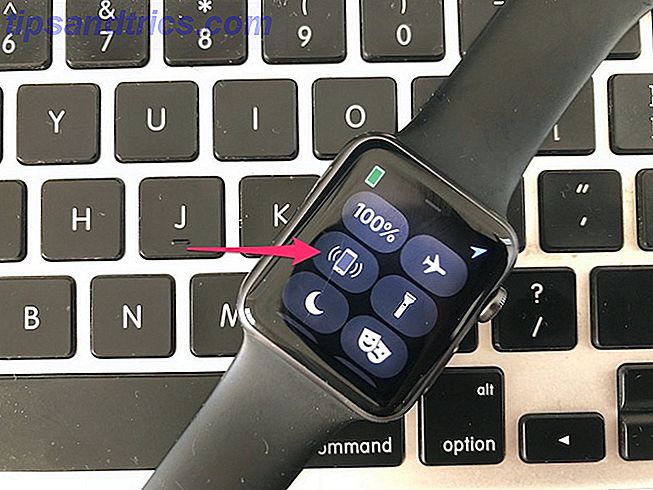
Dies ist einer der nützlichsten Apple Watch-Tricks - vor allem, wenn Sie Ihr iPhone regelmäßig im Haus verlegen. Wenn du so wie ich bist, ist das schon ein paar Mal passiert. Apple Watch kann Ihnen helfen, Ihr gepaartes iPhone zu finden.
Streichen Sie einfach auf Ihrer Apple Watch, um das Control Center zu öffnen. Tippen Sie auf das Ping- Symbol. Dein iPhone sollte ein lautes Geräusch erzeugen, damit du es finden kannst. Sie können auch lange auf das Ping-Symbol drücken und die LED Ihres iPhones blinkt kurz auf, damit Sie es im Dunkeln finden.
Beachten Sie, dass Sie lange auf das Ping-Symbol drücken müssen, nicht auf Force Touch. Dieser Trick funktioniert auch, wenn Ihr iPhone im Silent-Modus ist.
4. Eject Wasser von Apple Watch nach dem Schwimmen
Apple Watch Series 2 (unser Testbericht) und Serie 3 Was ist neu in der Apple Watch Series 3 und solltest du upgraden? Was ist neu in der Apple Watch Series 3 und sollten Sie upgraden? Die Serie 3 hat LTE, aber ist es Ihre Zeit und Ihr Geld wert? Lesen Sie mehr haben eine Wasserfestigkeit von 50 Metern, was bedeutet, dass Sie sie beim Schwimmen tragen können. Wasser kann jedoch in den Lautsprecher oder den Mikrofonanschluss gelangen, was zu zeitweiligen oder weniger genauen Luftdruckmessungen führt.
Zum Glück kommt die Apple Watch Series 2 und neuer mit einer Wassersperrfunktion, die Ihren Bildschirm automatisch sperrt, wenn Sie ein Schwimmtraining beginnen. Wenn Sie fertig sind, entsperren Sie den Bildschirm, indem Sie die Digital Crown drehen. Der Bildschirm wird entsperrt und Ihre Uhr schaltet Wasser aus dem Lautsprecher.
Sie können das Wasser auch manuell auswerfen. Streichen Sie nach oben, um auf das Control Center Ihrer Apple Watch zuzugreifen. Tippen Sie auf das Wassertropfensymbol, um den Vorgang zu starten.
5. Machen Sie Fotos mit Ihrer Apple Watch

Die Apple Watch verfügt nicht über eine dedizierte Kamera, aber sie kann als Fernbedienung für die Kamera Ihres iPhones dienen. Diese Remote-Capture-Funktion ist besonders nützlich, wenn Ihr iPhone auf einem Stativ montiert ist. Es kann auch hilfreich sein, wenn Sie große Gruppe Selfies nehmen und sicherstellen möchten, dass jeder in den Rahmen passt.
So verwenden Sie Ihre Apple Watch als Fernbedienung für die iPhone-Kamera:
- Öffnen Sie zuerst die Kamera- App auf Ihrem iPhone.
- Öffnen Sie nun die Kamera- App auf Ihrer Apple Watch.
- Positionieren Sie das iPhone und rahmen Sie es ein, um die perfekte Aufnahme zu erhalten 10 iPhone Kamera-Tipps für bessere professionelle Fotos 10 iPhone Kamera-Tipps für bessere professionelle Fotos Apple ist so stolz auf ihre Kameras, dass sie stolz "Shot on iPhone" Bilder im Handel zeigen Geschäfte, aber es gibt mehr zu nehmen tolle Smartphone Bilder als zuerst das Auge trifft. Weiterlesen .
- Tippen Sie auf den Auslöser Ihrer Uhr, um ein Bild aus der Ferne aufzunehmen.
Sie können die Bilder in der Fotos App auf Ihrem iPhone anzeigen.
6. Stellen Sie Ihre Apple Watch ein paar Minuten schnell
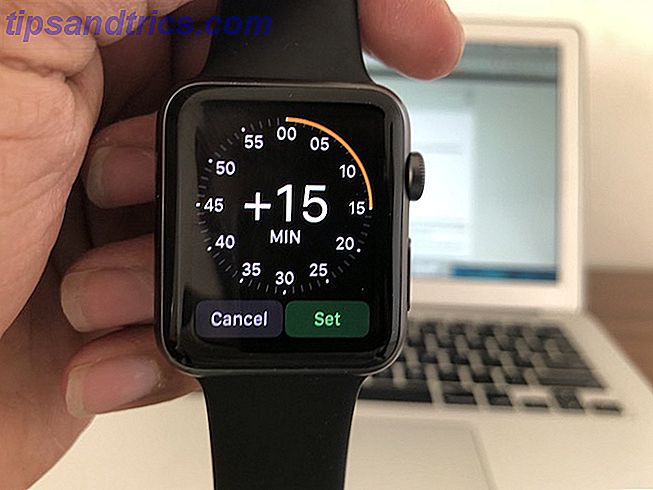
Wenn Sie den Old-School-Trick verwenden, die Uhrzeit Ihrer Uhr ein paar Minuten voraus zu setzen, damit Sie dem Zeitplan vorauseilen können, hat Apple Watch Sie abgedeckt.
So stellen Sie Ihre Uhr ein paar Minuten schnell ein:
- Öffnen Sie die App Einstellungen auf Ihrer Apple Watch.
- Tippen Sie auf Zeit .
- Hier können Sie die Zeit bis zu 59 Minuten im Voraus festlegen.
- Tippen Sie auf Festlegen, wenn Sie fertig sind.
Beachten Sie, dass Ereignisse und Erinnerungen Sie immer noch zur aktuellen Zeit und nicht zu dieser "schnellen Zeit" benachrichtigen.
7. Zeitreise ermöglicht das Durchlaufen verschiedener Ereignisse

Mit der Zeitreise-Funktion können Sie verschiedene Ereignisse zu verschiedenen Zeiten durchlaufen. Die genaue Art der Ereignisse hängt von der verwendeten Komplikation und dem verwendeten Uhrgesicht ab.
Zum Beispiel können Sie auf dem Zifferblatt der Astronomie die aktuelle Phase des Mondes sehen. Sie können die digitale Krone auf "Zeitreise" drehen und herausfinden, wann Vollmond oder Neumond ist.
Beachten Sie, dass nur eine ausgewählte Anzahl von Zifferblättern wie Astronomie und Solar diese Funktion unterstützt. Andere Watch Faces wie Modular und Utility unterstützen diese Funktion, sind jedoch standardmäßig deaktiviert. So aktivieren Sie die Zeitreise:
- Starten Sie die Einstellungen auf Ihrer Apple Watch.
- Tippen Sie auf Uhr .
- Toggle Time Reise weiter.
Sie können jetzt durch die Ereignisse Ihres Kalenders blättern, indem Sie die digitale Krone drehen.
Weitere Tricks, um dein Apple Watch Spiel zu verbessern
Hoffentlich haben Sie einige neue Apple Watch Tricks und Tipps gelernt, die nicht ganz offensichtlich sind.
Bei all den tollen Funktionen wie der Fähigkeit, Smart Home-Geräte mit der Apple Watch zu steuern, kann es leicht sein, die kleinen, wenig bekannten Tricks zu verpassen, die Sie mit Ihrer Apple Watch für 5 Dinge verwenden können, die Sie nicht mit der Apple Watch verwenden Für (aber sollte sein) 5 Dinge, die Sie nicht mit der Apple Watch für (aber sollte sein) Sie machen das Beste aus Ihrem Apple Wearable? Hier sind fünf unserer Lieblings-Watch-Funktionen, die Sie wahrscheinlich vergessen haben. Weiterlesen .



